由于之前下载过虚拟机,因此在官网下载的步骤省略,此处只记录配置步骤,由于之前编译内核导致D盘爆掉过,所以把之前的虚拟机溢出了,清理D盘后现在留下足够的内存
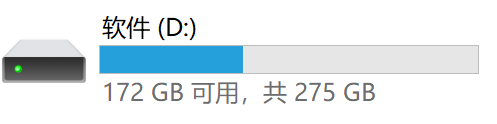
- 创建新的虚拟机
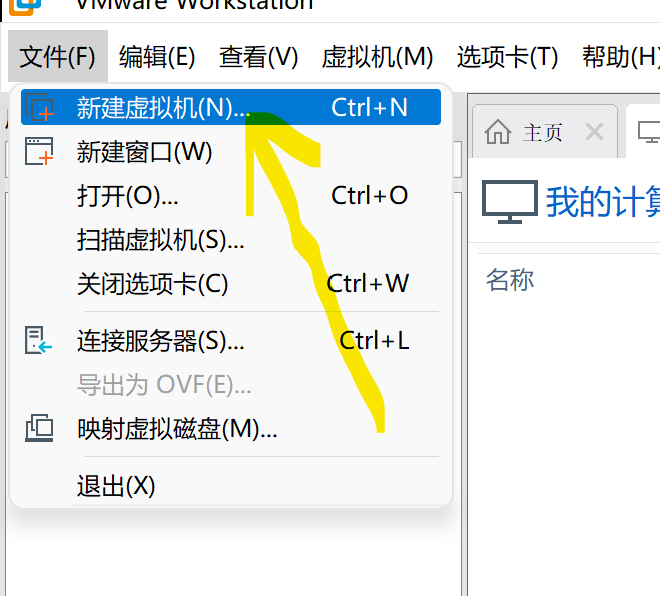
- 自定义
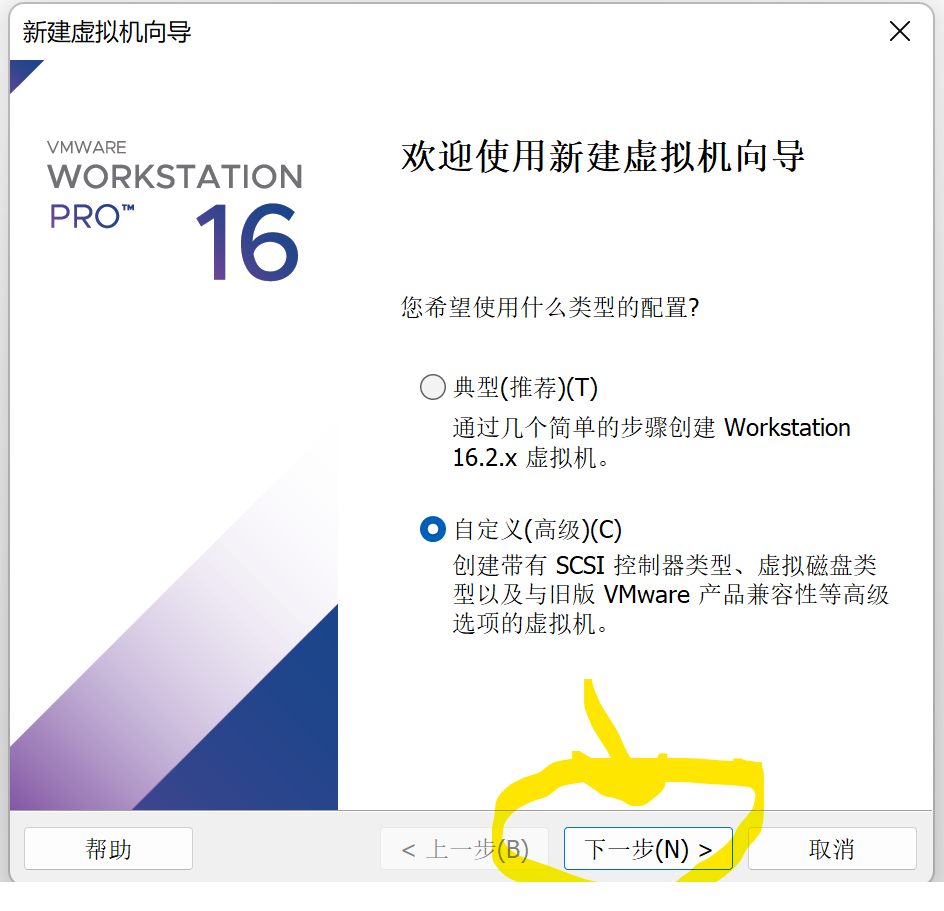
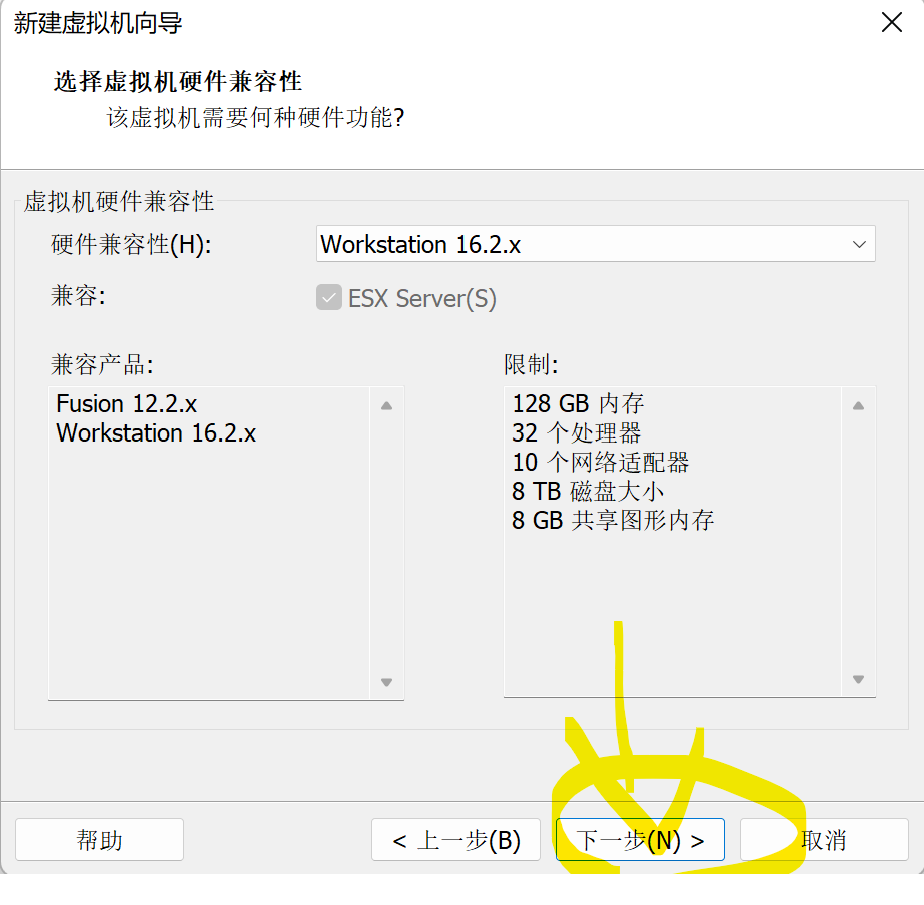

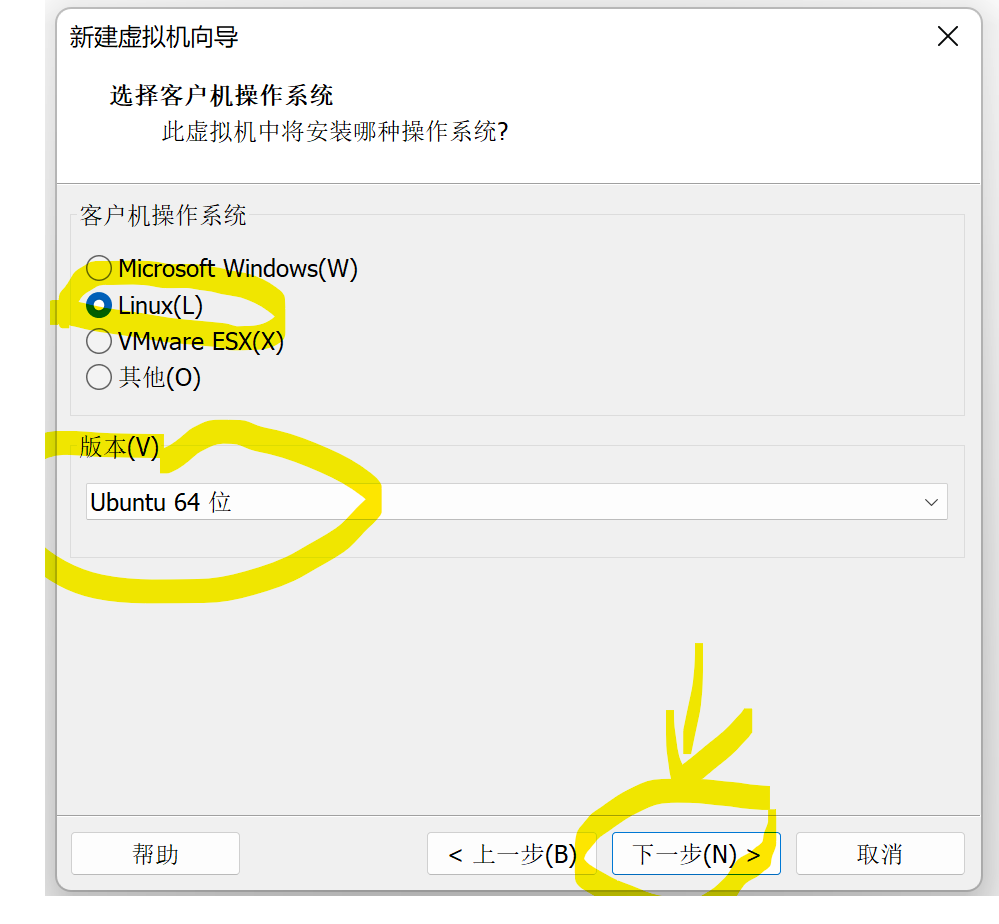
自定义虚拟机名称,建议不要写中文,虚拟机的位置也修改一下,不要放在C盘,修改好之后点击下一步
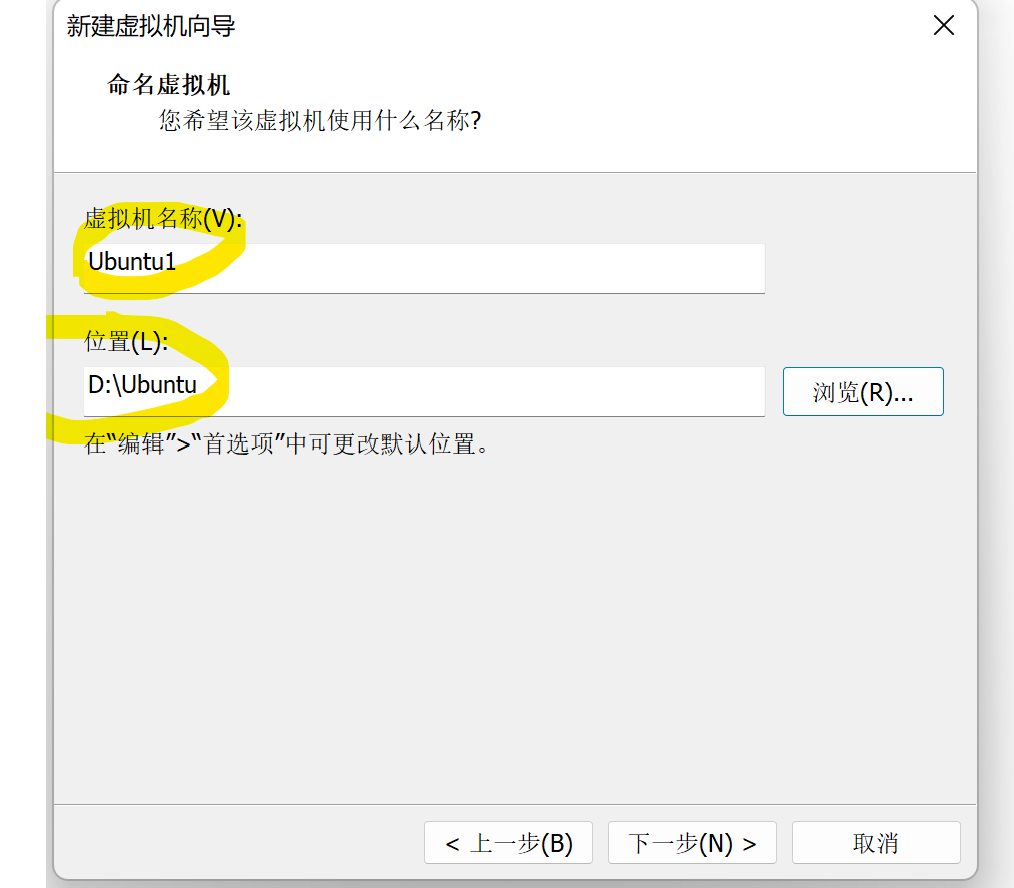
处理器这个根据你电脑情况来选如果你的电脑是八核你可以选2核或4核,如果你处理器是四核你可以选1核或2核,只要不超过你电脑本身核数就行
处理器数量:表示计算机CPU有几个核,当CPU内部 >= 2个核时这里才能进行选择。比如我的电脑是8核,那么这里可选择1,2,4。
每个处理器的核心数量:表示单个core的线程数,一般情况下单个core对应2个线程,所以这里可选择1/2
大多数电脑选择2 2 4就行,因为我要做内核编译,4核编译太慢了,所以我选择8核
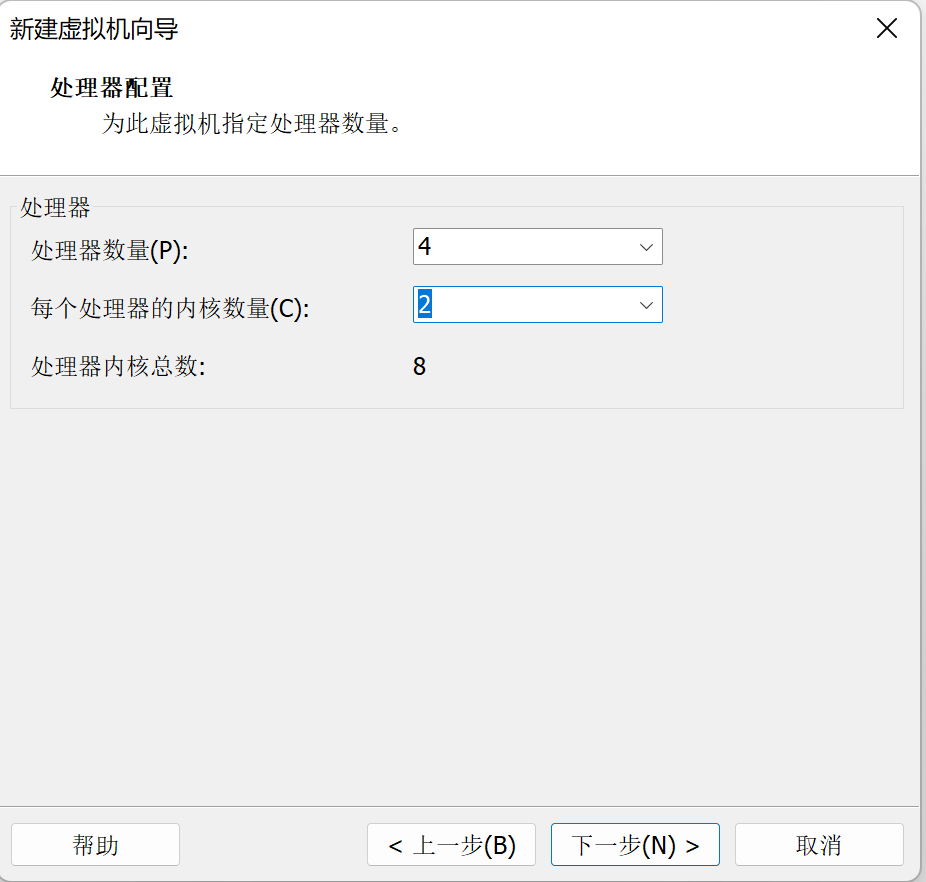
补充:如何查看自己电脑是几核
右键我的电脑,选择管理的选项
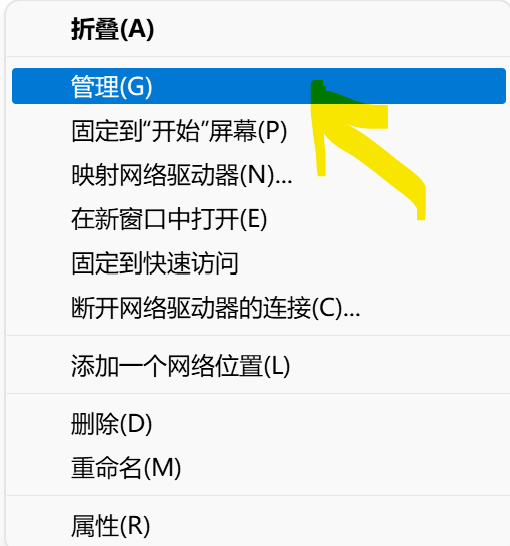
打开计算机管理页面,点击设备管理器,查看处理器一项,下面有几个处理器就代表几核
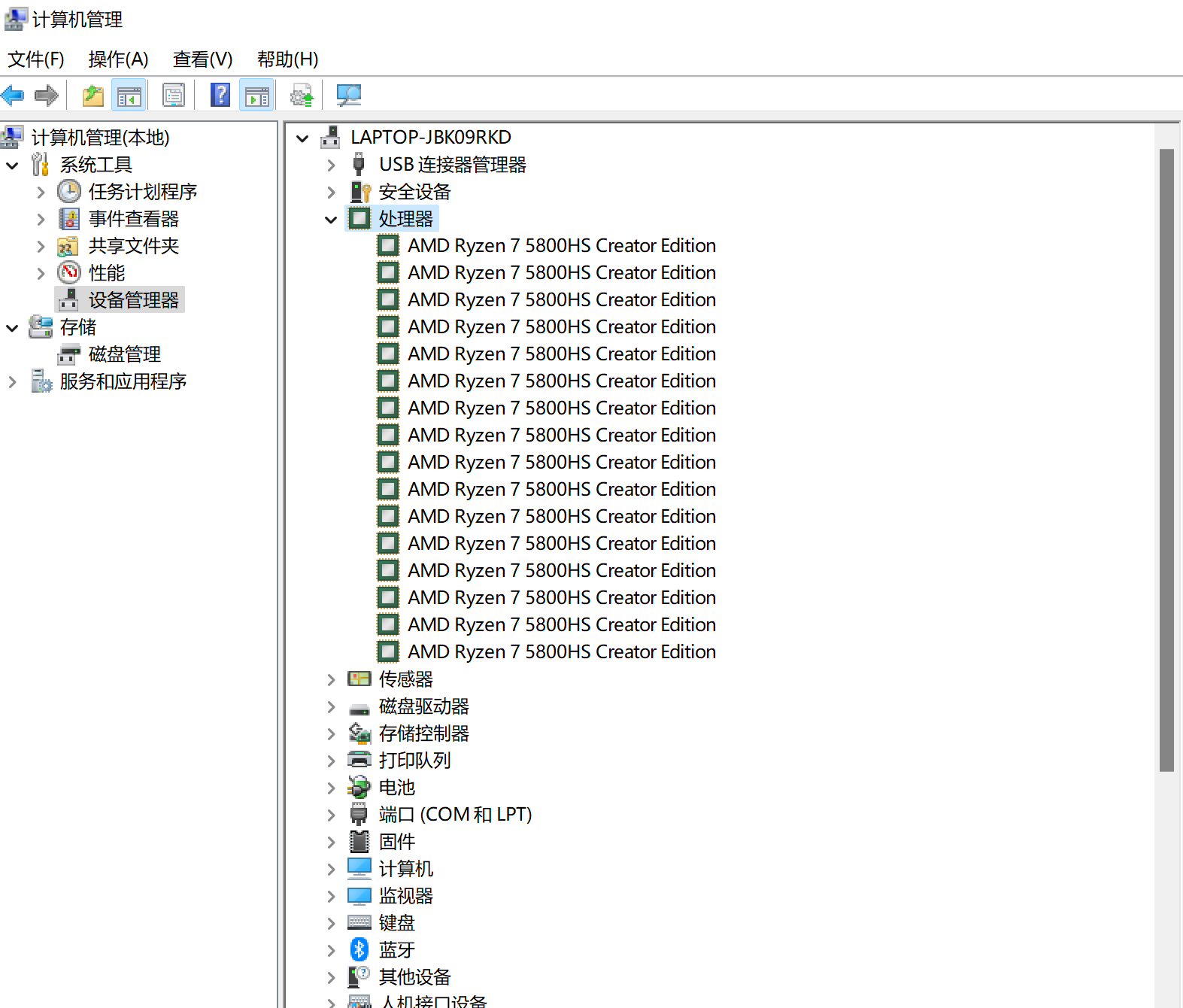
内存设置:
如果没有特别需要,在推荐内存附近即可

网络设置:
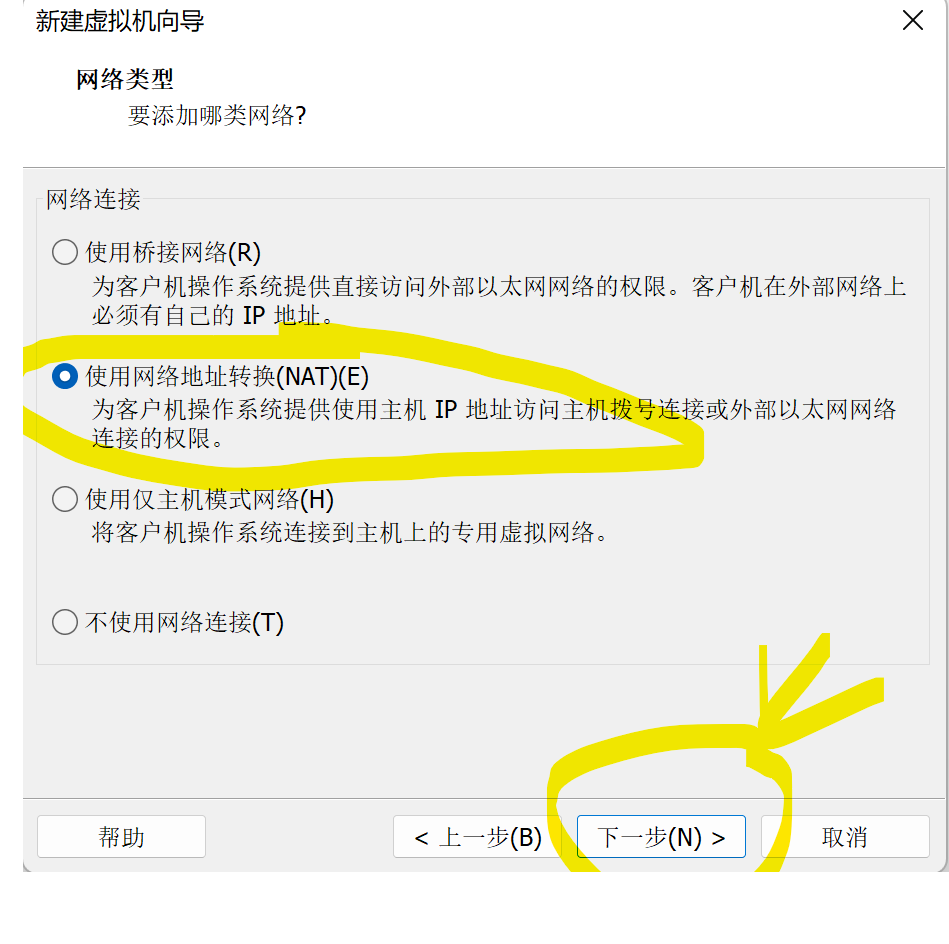
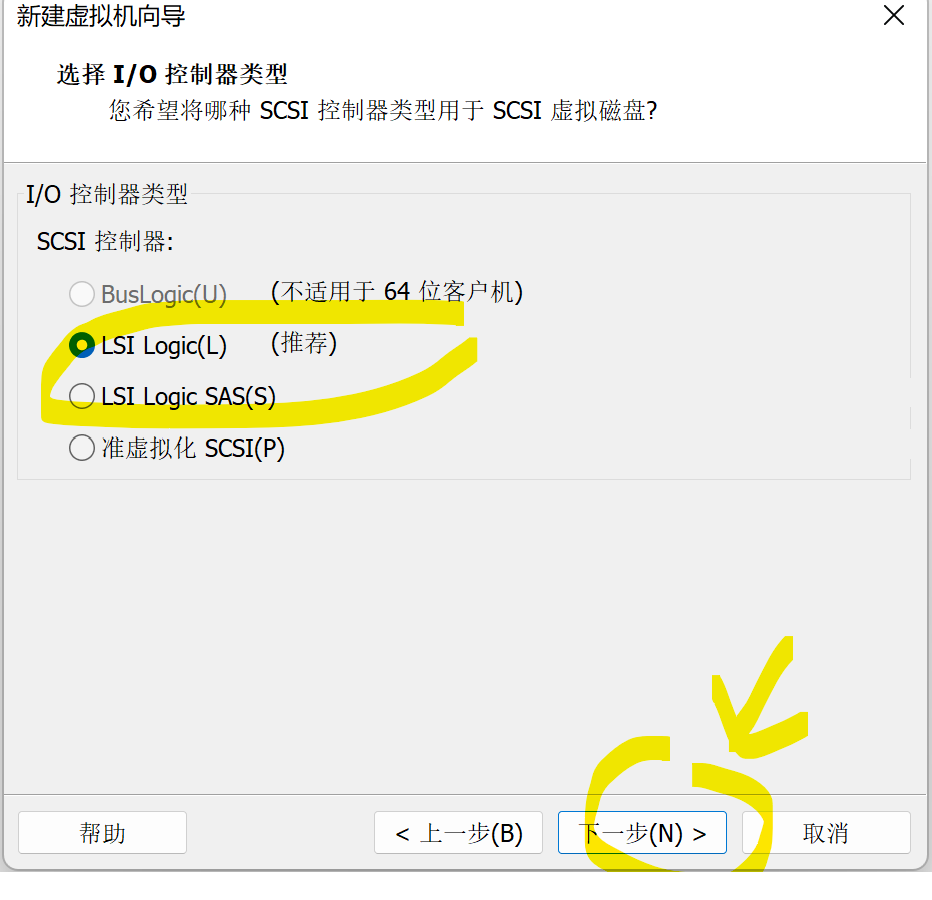
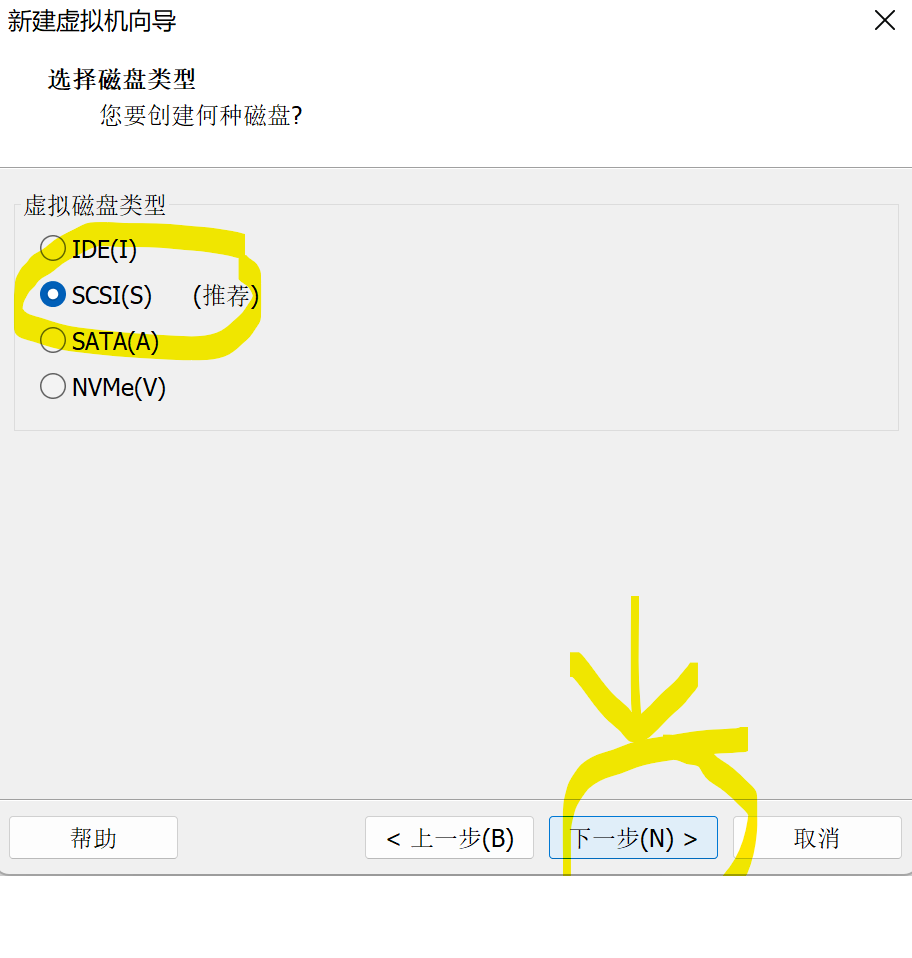
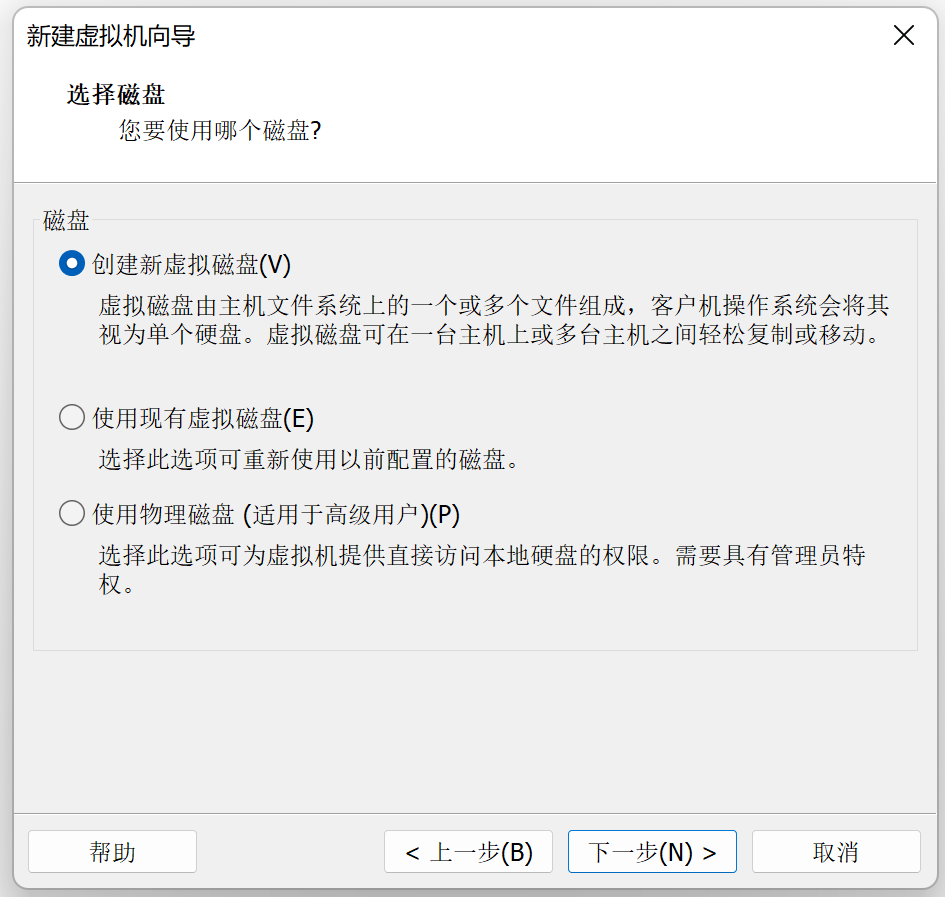
设置磁盘:
由于我需要很大磁盘硬存,因此我就给了100G,我之前还开过150G的,如果需求不是很大建议开小点,几十即可,后续可以增大磁盘大小
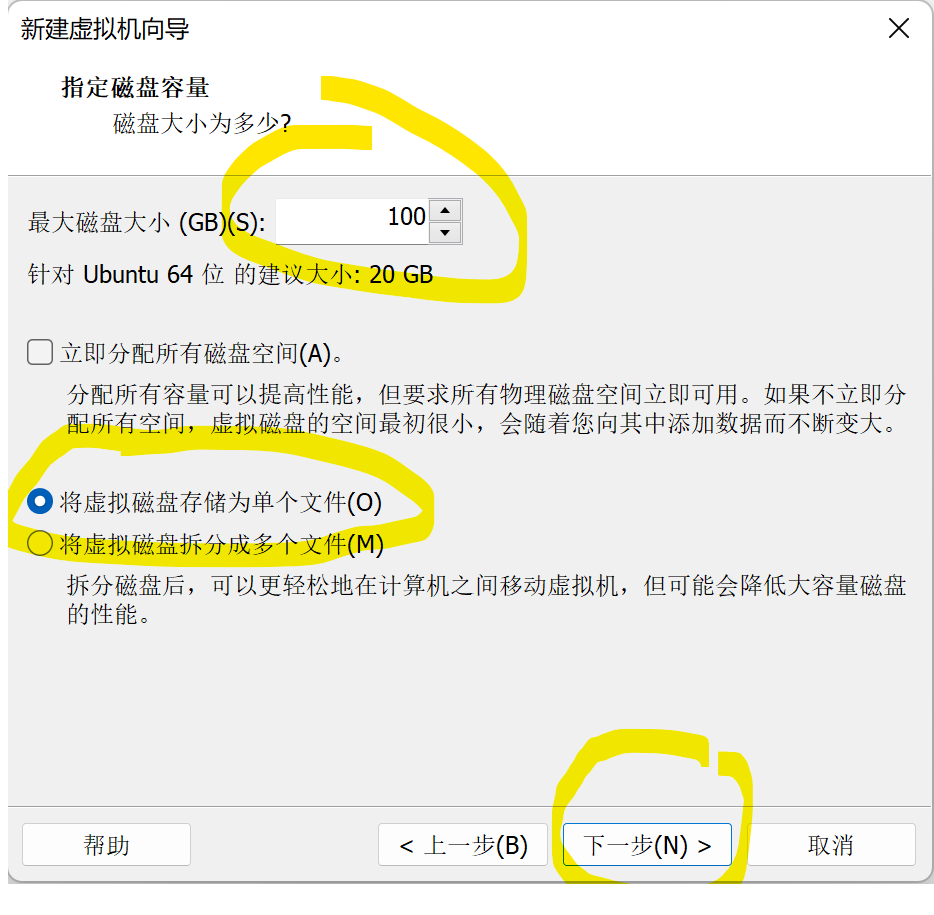
这里补充一下下面两个选项的优缺点,我选择的是单个文件,不过要定期清理碎片,否则占用很大硬存
(74条消息) 【CentOS】将磁盘分为单个文件 和 多个文件 的优缺点_将虚拟磁盘存储为单个文件和拆分成多个文件_WarmOrange0的博客-CSDN博客
将磁盘文件放在刚才放置虚拟机的目录下
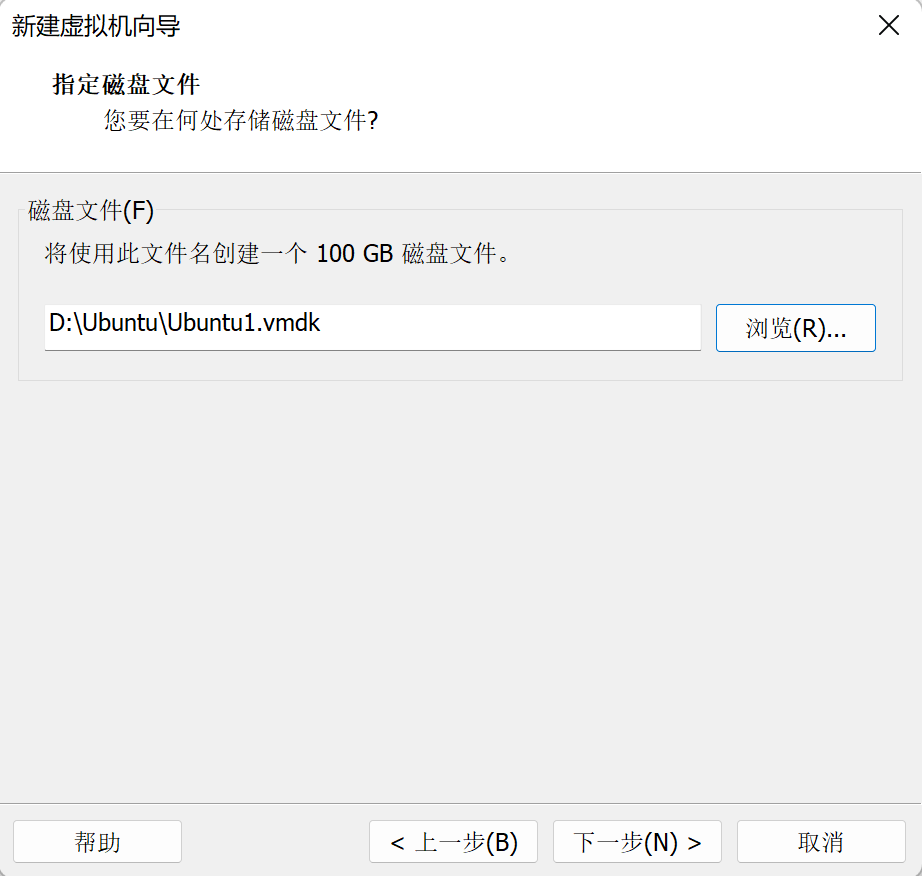
确认完成
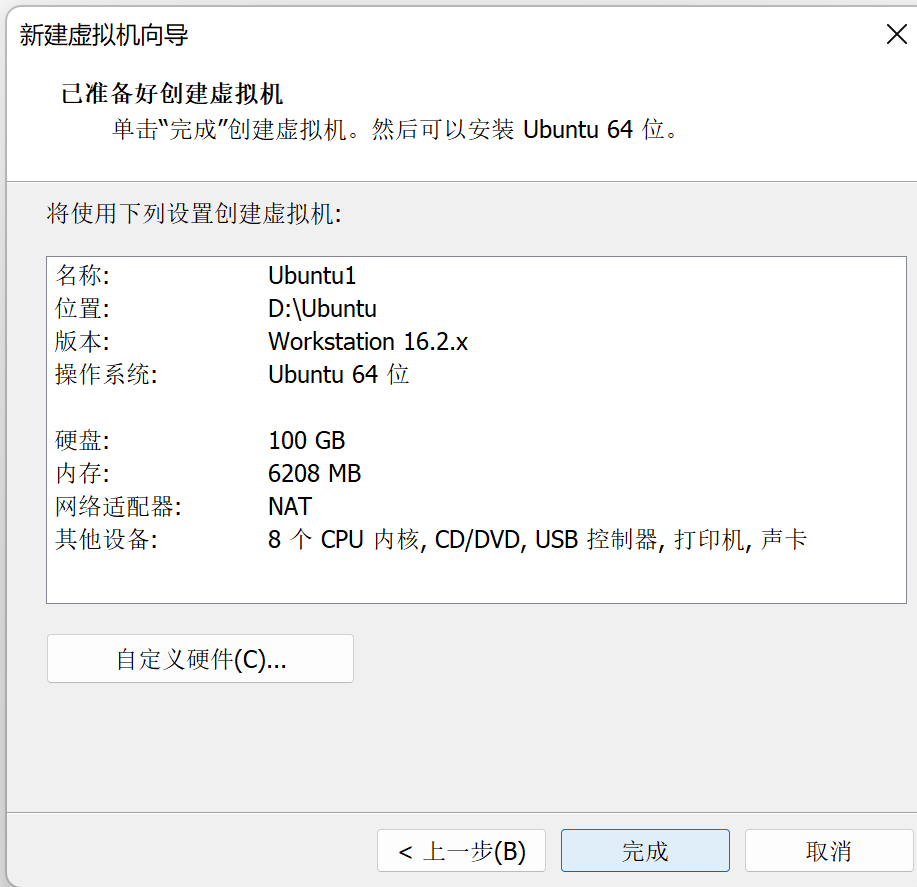
- 安装Ubuntu
编辑虚拟机,选择镜像文件
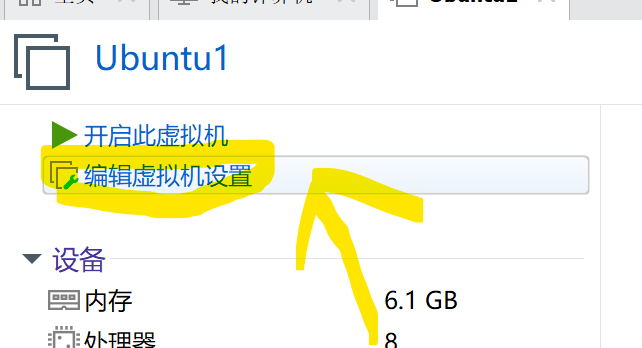
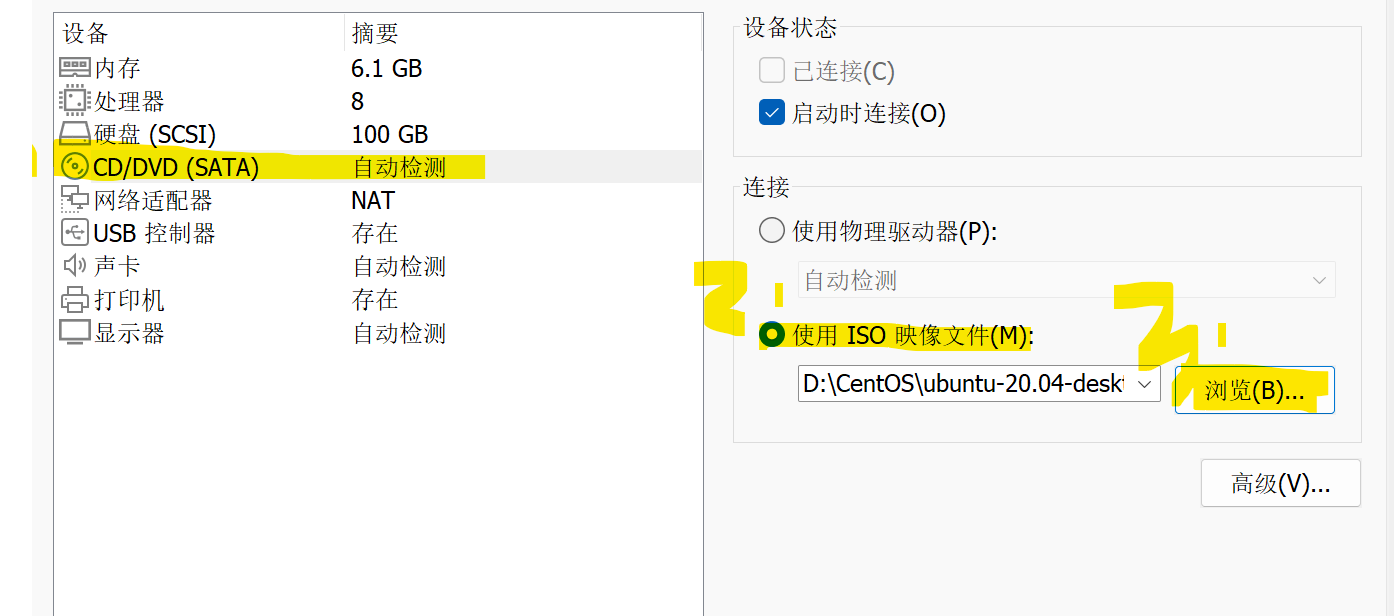
点击确定
开启虚拟机
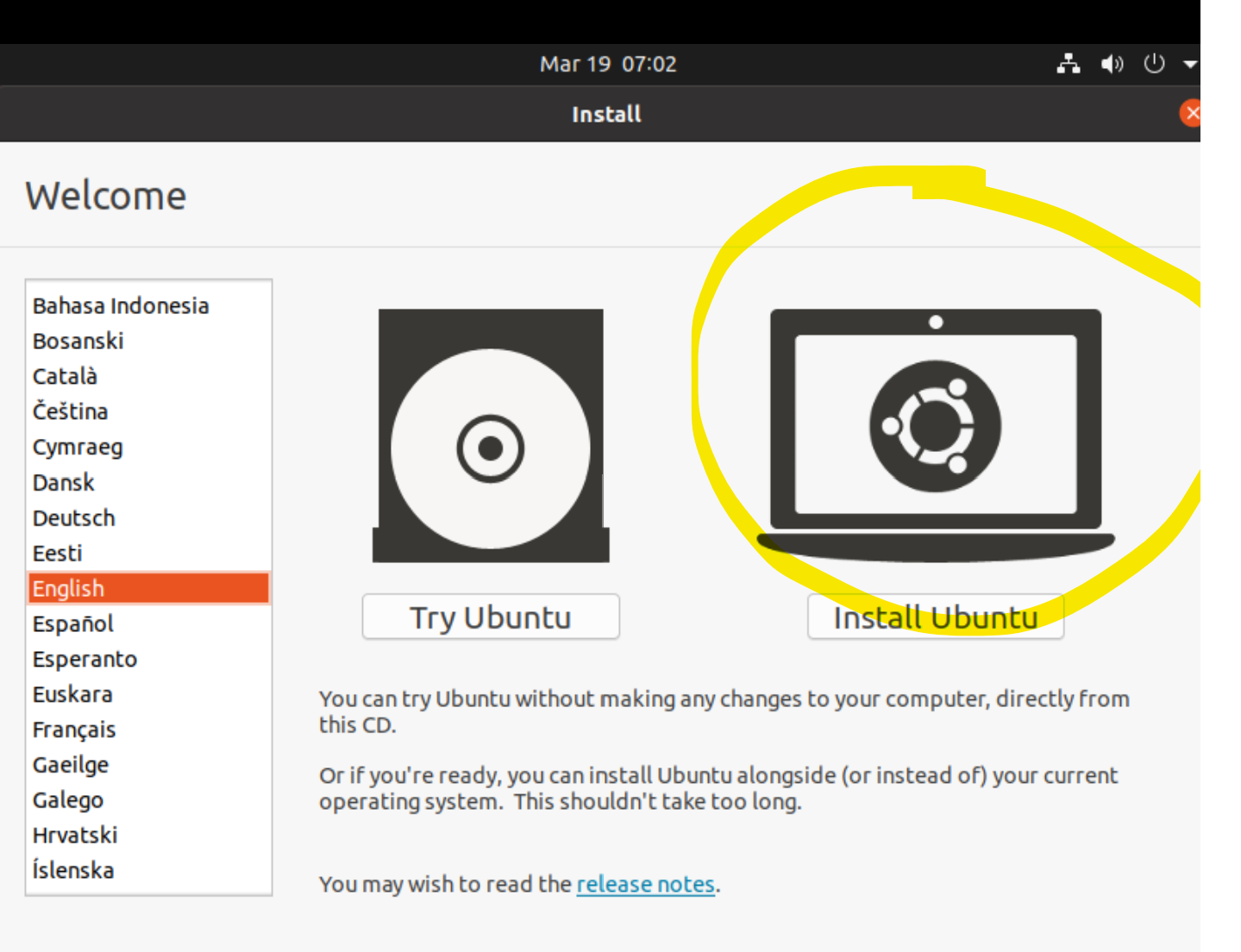
语言选择了中文

一直点continue,然后Install Now,弹出的弹框也选择continue
时间设置:
没找到北京时间就选择上海了

设置用户名和密码
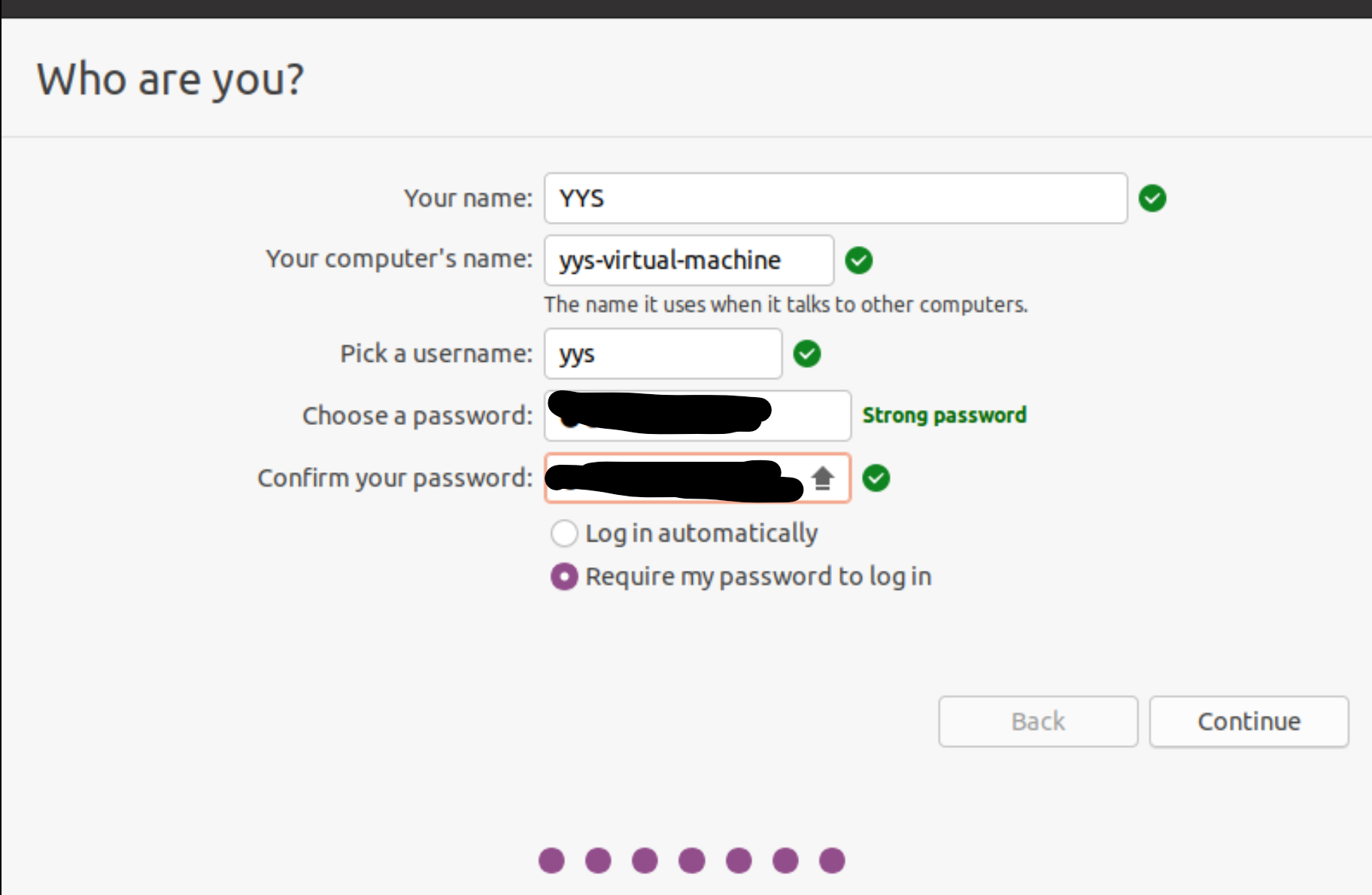
等待安装
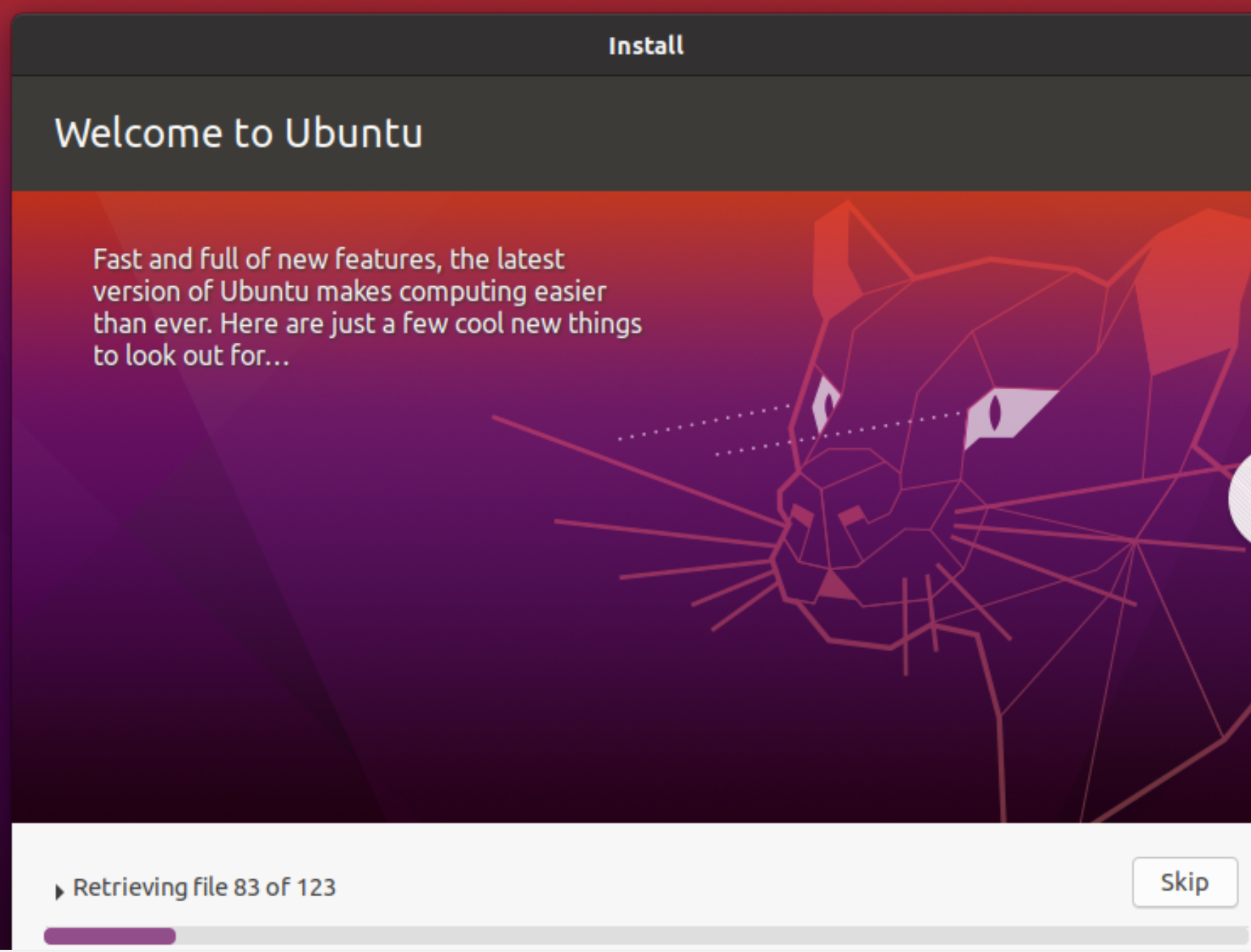
4.常用配置:
4.1调整视图
在设置中改变一下分辨率,不然看着真的很难受
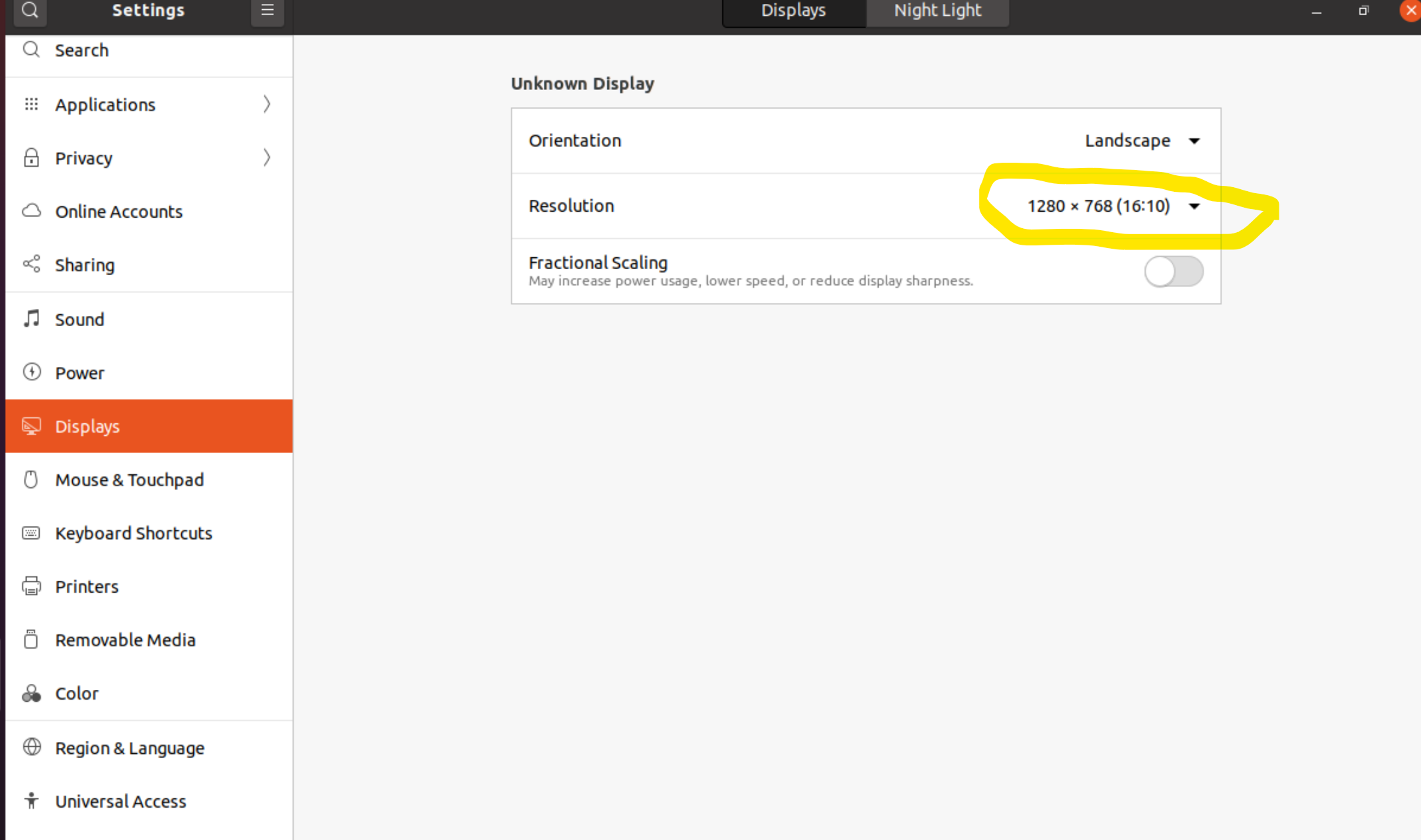
4.2修改密码:
参考:(74条消息) Ubuntu修改已存在的用户名和密码_nachifur的博客-CSDN博客
sudo reboot重启
4.3 常用工具下载
gedit:
sudo apt-get update

sudo apt install gedit
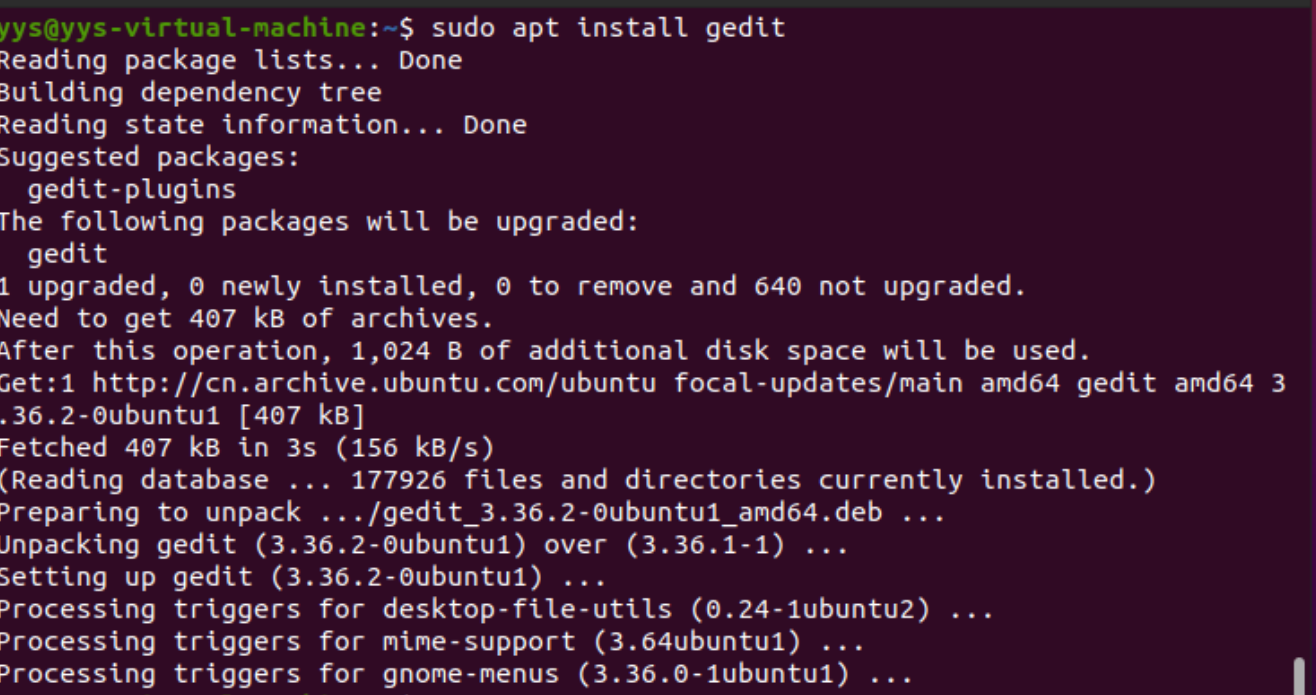
会出现
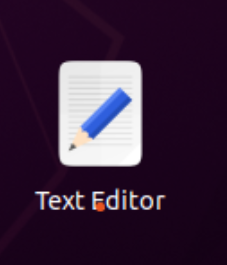
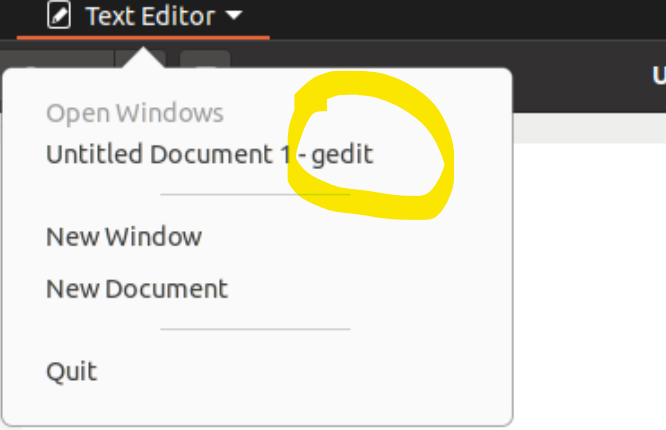
安装成功
vim:
sudo apt-get install vim-gtk
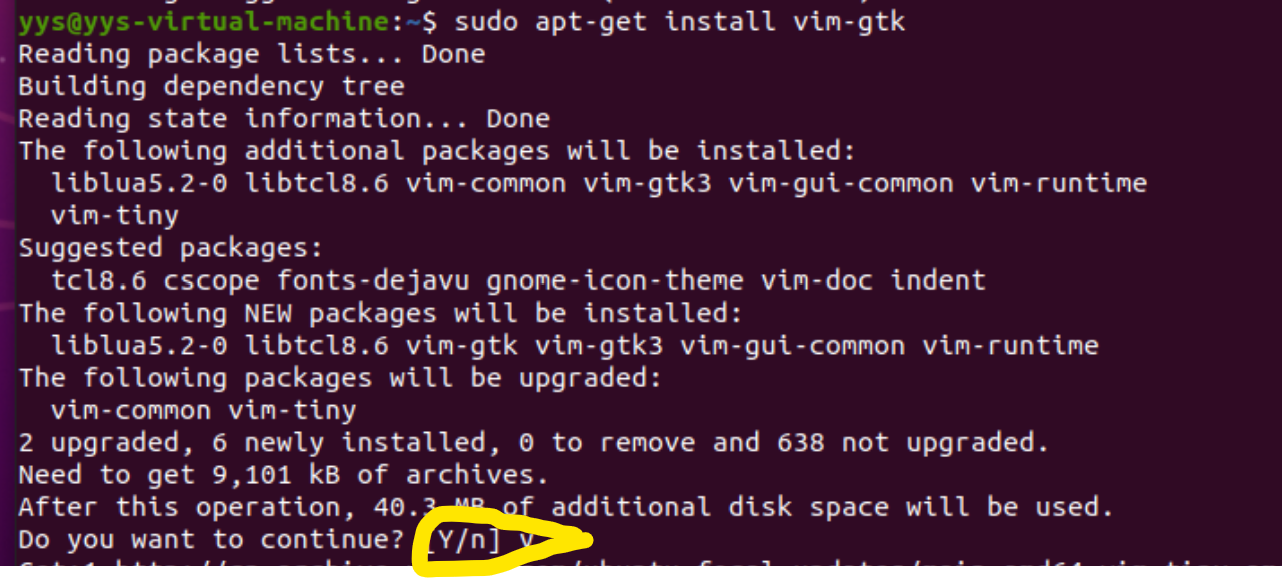
输入y
再打开终端,输入vi
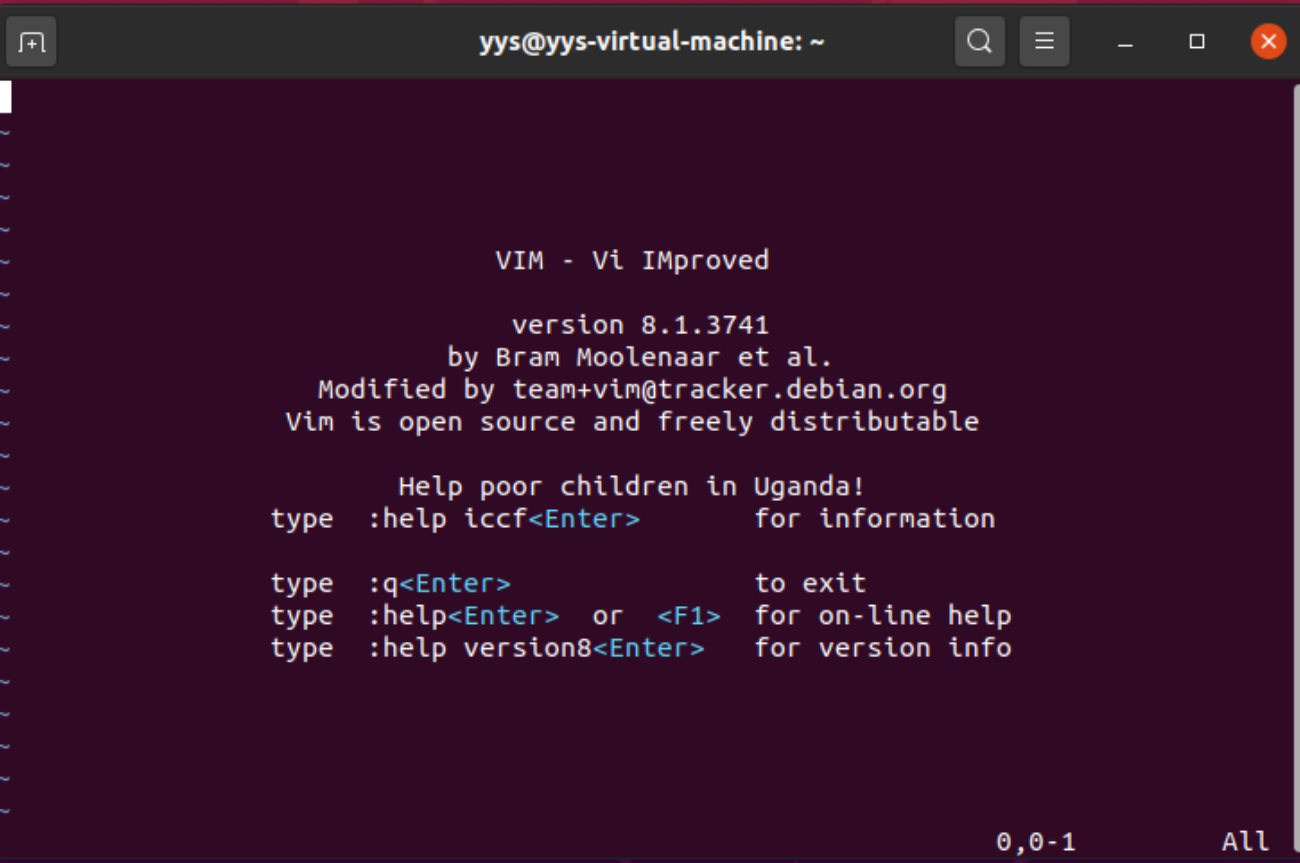
显示安装成功
参考:(74条消息) 【Ubuntu】Ubuntu下vim的安装与使用_OverCome-的博客-CSDN博客有对vim的一些常用设置及指令
版权归原作者 yys_g_g_1031 所有, 如有侵权,请联系我们删除。